
- Yazar John Day [email protected].
- Public 2024-01-30 13:18.
- Son düzenleme 2025-01-23 15:13.
Tarafından memoryleakyuTakip Yazar tarafından daha fazla:
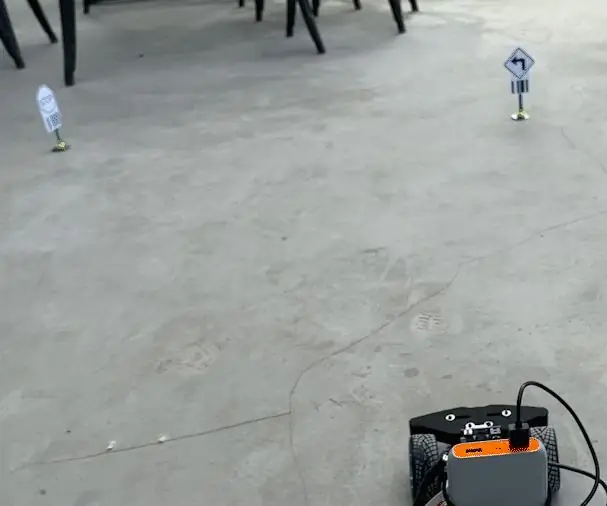

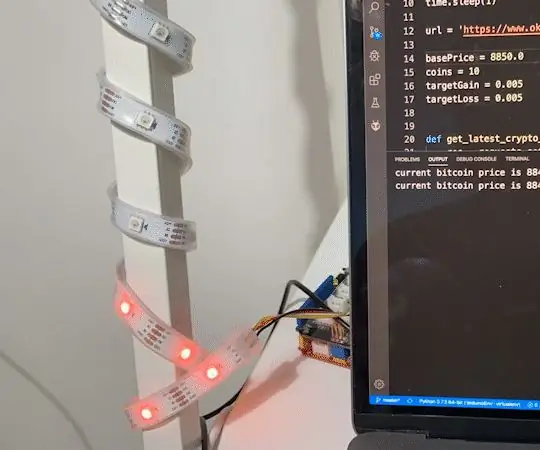
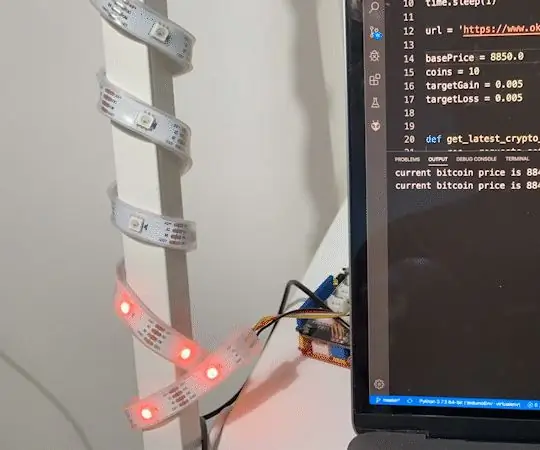
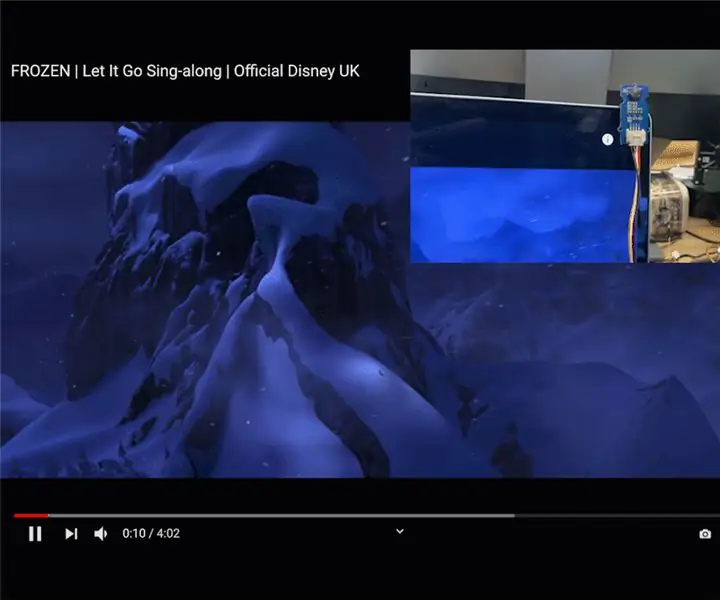
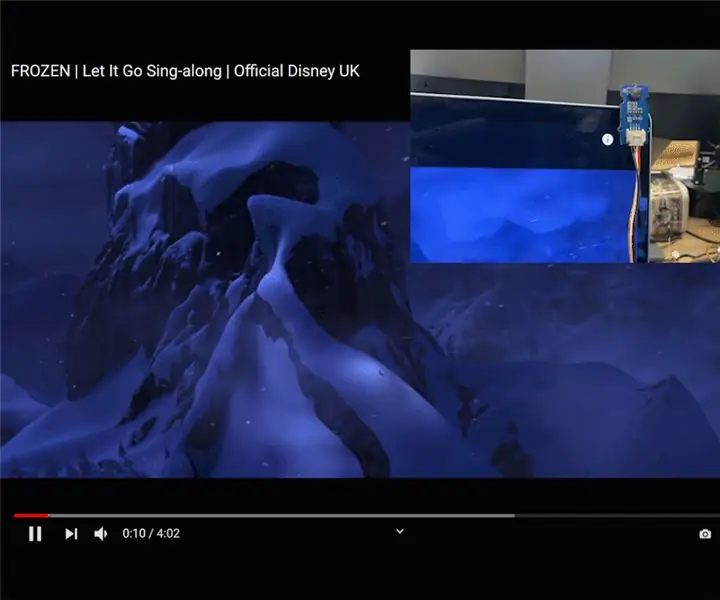
Hikaye
Bir işaret, diğer bluetooth cihazlarının varlığını bilmesini sağlamak için sürekli sinyaller yayınlayacaktır. Ve geçen yıl 10 kez falan getirmeyi unuttuğumdan beri, anahtarlarımı takip etmek için her zaman bir bluetooth işaretçisine sahip olmak istemişimdir. Ve tesadüfen bir HM13 ikili modülüm var. Bu yüzden, anahtarlarımı getirmeyi unutursam bana haber vermek için basit bir iBeacon'a dönüştürebilirim. Ama bitirdiğimde, telefonlarıma bakmayacağımı fark ettim. Böylece bluetooth ağ geçidi olarak Raspberry Pi ile sürekli bir beacon tarayıcı yapmaya karar verdim. Böylece bana e-posta göndermesi veya anahtarlarımı hatırlatması için bana mesaj göndermesi için tetikleyebilirim.
Gereçler
Seeduino V4.2
Grove - Blueseeed - Çift model (HM13)
Raspberry Pi 4 Model B
Adım 1: Bir IBeacon DIY Yapın
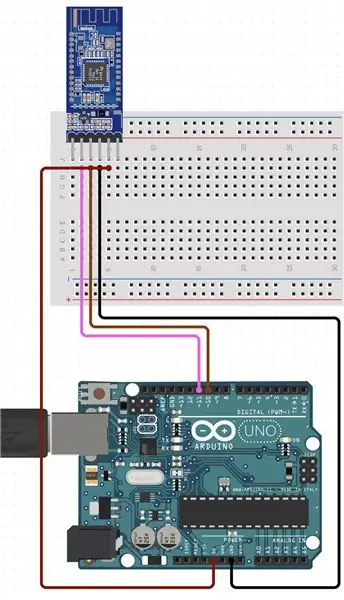
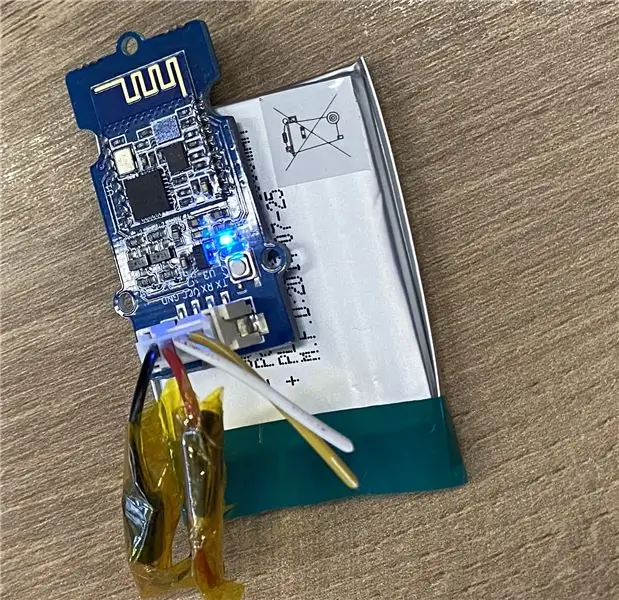
HM13 modülünü arduino uyumlu bir kartla programladım. Bence ahududu pi bile başka tür geliştirme panolarıyla yapılabilir. Ancak Arduino ile çok sayıda kütüphane olduğu için neden rahatsız edesiniz? HM13 modülünü sağ Tx ve Rx pinine bağlayın. Ardından taslağı yükleyin. Ancak Arduino kodunda UUID, makro ve minör değeri ayarlamayı unutmayın. Tamamlandığında, çalışmaya devam etmesi için HM13 modülüne güç vermeniz yeterlidir.
2. Adım: Bir Uygulamayla Test Edin
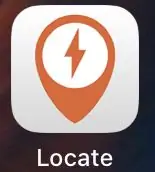
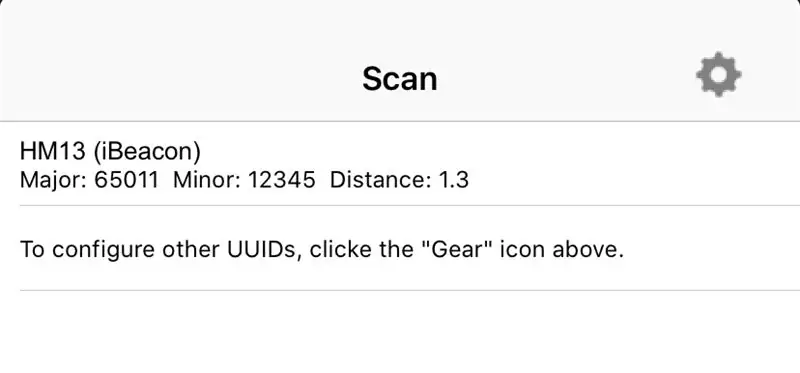
Ardından, işaretçinizi uygulamaya ekleyin. UUID, makro ve minör değer Arduino kodunda belirtildi. Bundan sonra işaretinizi uygulamanın ön sayfasında göreceksiniz.
Telefonunuzu alın ve dolaşın. İşaretçinizle aranızdaki kaba mesafeyi göreceksiniz.
Önerilen:
Raspberry Pi Model 3 A+ ile Tarayıcı Kontrollü Roomba Robot: 6 Adım (Resimli)

Raspberry Pi Model 3 A+ ile Tarayıcı Kontrollü Roomba Robotu: Genel BakışBu Eğitilebilirlik, ölü bir Roomba'ya nasıl yeni bir beyin (Raspberry Pi), gözler (Web kamerası) ve bir web tarayıcısından her şeyi kontrol etmenin bir yolunun nasıl verileceğine odaklanacaktır. Seri arayüz üzerinden kontrole izin veren birçok Roomba hack var. Bende yok
Arduino ile RPLIDAR 360° Lazer Tarayıcı Nasıl Kullanılır: 3 Adım (Resimlerle)

Arduino ile RPLIDAR 360° Lazer Tarayıcı Nasıl Kullanılır: Sumo robotları yapmanın büyük bir hayranıyım ve her zaman daha iyi, daha hızlı ve daha akıllı bir robot oluşturmak için kullanılacak yeni ilginç sensörler ve malzemeler arayışındayım. DFROBOT.com'dan 99$'a alabileceğiniz RPLIDAR A1'i öğrendim. ilgilendiğimi söyledim
Arduino ile Masaüstü CT ve 3D Tarayıcı: 12 Adım (Resimlerle)

Arduino ile Masaüstü CT ve 3D Tarayıcı: Bilgisayarlı tomografi (CT) veya bilgisayarlı aksiyal tomografi (CAT), klinisyenlerin herhangi bir ameliyat yapmadan hastanın içindeki anatomik yapıyı görmelerini sağladığı için çoğunlukla vücudun görüntülenmesiyle ilişkilendirilir. İnsan içindeki görüntü için b
Wi-Servo: Wi-fi Tarayıcı Kontrollü Servo Motorlar (Arduino + ESP8266 ile): 5 Adım

Wi-Servo: Wi-fi Tarayıcı Kontrollü Servomotorlar (Arduino + ESP8266 ile): Bu talimat, sıradan bir internet tarayıcısı (örneğin Firefox) kullanarak bir wi-fi ağında bazı servo motorların uzaktan nasıl kontrol edileceğini gösterir. Bu, çeşitli uygulamalarda kullanılabilir: oyuncaklar, robotlar, insansız hava araçları, kamera döndürme/eğme vb. Motorlar
FPV Kameralı RasbperryPi Araba. Web Tarayıcı ile Kontrol: 31 Adım (Resimlerle)

FPV Kameralı RasbperryPi Araba. Web Tarayıcı ile Kontrol: 4wd araba yapacağız - direksiyon bir tanktaki gibi olacak - tekerleklerin bir tarafını döndürmek için diğerinden farklı hızda dönecek. Arabada, kamera konumunu değiştirebileceğimiz özel tutucuya kamera yerleştirilecektir. Robot c olacak
